Shaxda tusmada
Maqaalkan waxaan ku tusi doonaa laba dariiqo oo degdeg ah oo bilaash ah oo aad lambarada lacagta ugu rogi karto erayada Ingiriisiga ee Excel 2019, 2016, 2013 iyo noocyo kale.
Microsoft Excel waa mid aad u fiican. barnaamij lagu xisaabiyo tan iyo taas. Waxa markii hore la soo saaray si loo habeeyo xog ururin badan. Si kastaba ha ahaatee, waxa ay sidoo kale u ogolaataa abuurista diiwaanada xisaabaadka sida qaansheegyada, qiimaynta ama xaashida dheelitirka si dhakhso ah oo waxtar leh.
In ka badan ama ka yar dukumentiyada lacag bixinta adag waxaa lagama maarmaan ah in lagu nuqulo qiyamka nambarada qaabkooda kelmadda. Aad bay uga adag tahay in la been-abuuro nambarada teebaysan marka loo eego kuwa gacanta lagu qoray. Qaar ka mid ah tuugta waxay isku dayi karaan inay sameeyaan 8000 oo ka mid ah 3000, halka ay suurtogal tahay in si qarsoodi ah loogu beddelo "saddex" "sideed". "boqol iyo labaatan iyo saddex, shan iyo afartan"), laakiin ku qor dollarka iyo senti (tusaale $29.95 sida "sagaal iyo labaatan doolar iyo sagaashan sagaashan senti"), pounds iyo pence ee GBP, euros iyo eurocents ee EUR, iwm. 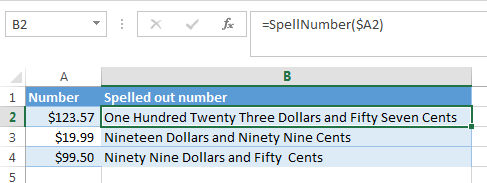
Xitaa noocyadii ugu dambeeyay ee Excel ma laha qalab ku dhex dhisan oo loogu talagalay tirooyinka higgaada, iyadoo aan la xusin noocyadii hore. Laakiin taasi waa marka Excel runtii fiican yahay. Waxaad mar walba wanaajin kartaa shaqadeeda adiga oo isticmaalaya qaacidooyin ku jira dhammaan
isku-darkooda, VBA macro, ama add-ins qolo saddexaad.
- >
Iyo, laga yaabaa, inaad u baahatoU beddelo Erayada nambarada Excel
Xusuusin. Haddii aad raadinayso lambarka beddelka qoraalka , taas oo macnaheedu yahay inaad rabto Excel inuu lambarkaaga u arko qoraal ahaan, waa wax ka duwan. Taas awgeed, waxaad isticmaali kartaa shaqada TEXT ama dhowr siyaabood oo kale oo lagu sharraxay Sida loo beddelo nambarada qoraalka ee Excel.
SpellNumber VBA macro si aad lambarada ugu beddelaan erayo
Sida aan horeba u soo sheegay , Microsoft ma rabin inay ku darto qalab hawshan Si kastaba ha ahaatee, markii ay arkeen inta isticmaalayaasha u baahan, waxay abuureen oo ku daabaceen macro-ga gaarka ah ee VBA boggooda. Makrogu wuxuu sameeyaa waxa magaciisa SpellNumber uu soo jeediyo. Dhammaan macros-yada kale ee aan la kulmay waxay ku saleysan yihiin koodhka Microsoft.
Waxaad ka heli kartaa macro-ga lagu sheegay " qaacidada higgaadda ". Si kastaba ha ahaatee, ma aha qaacido, laakiin waa shaqo weyn, ama si aad u saxan Excel User defined function (UDF)
>Ikhtiyaarka nambarka higgaadda wuxuu awoodaa inuu qoro doolar iyo senti. Haddii aad u baahan tahay lacag ka duwan, waxaad bedeli kartaa " dollar" iyo " senti" oo wata magaca mid ka mid ah.Haddii aadan ahayn nin caqli badan oo VBA ah. , hoos waxaad ka heli doontaa nuqul ka mid ah koodka. Haddii aadan weli rabin ama aadan haysan waqti aad ku xalliso tan, fadlan isticmaal xalkan.
>>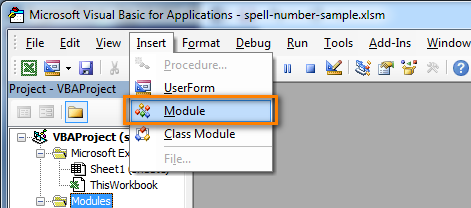 >> Waa inaad aragto daaqad lagu magacaabo Yourbook - Module1. Dooro dhammaan koodka ku jira qaabka hoose oo ku dheji daaqadan.
>> Waa inaad aragto daaqad lagu magacaabo Yourbook - Module1. Dooro dhammaan koodka ku jira qaabka hoose oo ku dheji daaqadan.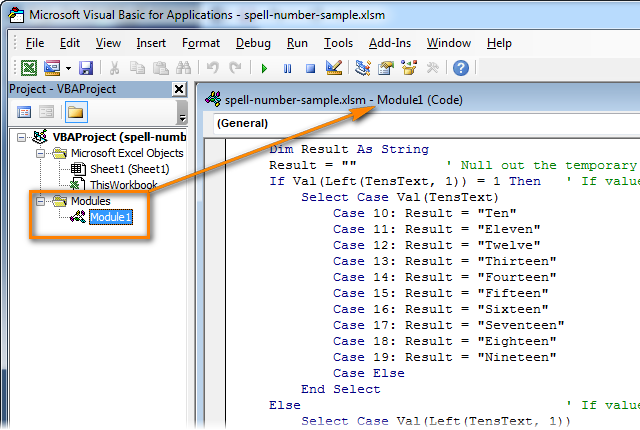 > Ikhtiyaarka Cad 'Hawsha Shaqada Ugu Weyn Higgaadda Number( ByVal MyNumber) Dim Dollars, Cents, Temp Dim DecimalPlace, Tiri ReDim Place(9) Meesha Xadhkaha (2) = "Kun" Meesha(3) = " Milyan " Goobta (4) = "Bilyan" Meesha (5) = "Trillion" MyNumber = Jar (Str (MyNumber)) DecimalPlace = InStr (MyNumber, "." ) Haddii DecimalPlace & gt; 0 Markaas Cents = GetTens (Bidix (Mid (MyNumber, DecimalPlace + 1) & _ "00" , 2) MyNumber = Jar (Bidix(MyNumber, DecimalPlace - 1)) Dhammaadka Haddi Tirinta = 1 Samee Inta My Number "" Heerkulka = GetHundreds (Xuquuqda (MyNumber, 3)) Haddii Temp "" Markaas Doolar = Heer & amp; Goobta (Tirinta) & amp; Dollar Haddii Len (MyNumber) & gt; 3 Markaas MyNumber = Bidix (MyNumber, Len (MyNumber) - 3) Kale MyNumber = "" Dhamaadka Haddii Tirinta = Tirinta + 1 Loop Dooro Case Dollars Case "" Dollars = "No Dollar" Case "Hal" Dollars = "Hal Dollar" Kiis kale Dollar = Doolarka & amp; "Dollar" Dhamaadka Dooro Kiiska Cents Cents "" Cents = "iyo Cents No" Case "Hal" Cents = "iyo Hal senti" Kiis Kale Cents = "iyo" & senti & amp; " senti" End Select SpellNumber = Doolarka & amp; Cents-ku-dhamaadka Hawsha Shaqaynta BoqollaalByVal MyNumber Haddii Mid (MyNumber, 1, 1) "0" Markaas Natiijadu = GetDigit (Mid (MyNumber, 1, 1)) & "Boqol" Dhammaadka Haddii 'Beddeli tobanka iyo hal meel. Haddii Mid (MyNumber, 2, 1) "0" Markaas Natiijadu = Natiijooyinka & GetTens (Mid (MyNumber, 2)) Natiijo kale = Natiijo & GetDigit(Mid (MyNumber, 3)) Dhammaad haddi GetHundreds = Natiijooyinka Dhammaadka Hawsha Shaqada GetTens(TensText) Natiijooyinka Dim Sida Natiijooyinka Xadhkaha = """ Meesha ka saar qiimaha shaqada ku meel gaarka ah. Haddii Val (Bidix (TensText, 1)) = 1 Kadib ' Haddii qiimaha u dhexeeya 10-19… Dooro Case Val " Case 13: Natiijadu = "Saddex iyo Toban" Kiis 14: Natiijad = "Afar iyo Toban" Kiis 15: Natiijadii = "Shan iyo Toban" Kiis 16: Natiijadii = "Lix iyo Toban" Kiis 17: Natiijadii = "Toddoba iyo Toban" Kiis 18: Natiijo = "Sideed iyo Toban" Kiis 19: Natiijo = "Sagaal iyo Toban" Kiis Kale Dhammaad Kale Dooro ' Haddii qiimaha u dhexeeya 20-99… Dooro Case Val(Bidix(TensText, 1)) Case 2: Natiijadu = "Labaatan" Kiis 3: Natiijadu = "Soddon" Kiis 4: Natiijadu = "Afartan" Kiis 5: Natiijadu = "Konton" Kiis 6: Natiijo = "Lixdan" Kiis 7: Natiijadu = "Toddobaatan" Kiis 8: Natiijadu = "Siddeetan" Kiis 9: Natiijadu = "Sagaashan" Kiis kale Dhammaadka Xulashada Natiijooyinka = Natiijada & GetDigit _ (Xuquuqda(TensText, 1)) ' Soo celi hal meel. Dhammaad haddi GetTens = Natiijooyinka Dhammaadka Shaqada Shaqada GetDigit(Digit) Dooro KeesVal(Digit) Kiiska 1: GetDigit = "Hal" Kiis 2: GetDigit = "Laba" Kiis 3: GetDigit = "Saddex" Kiis 4: GetDigit = "Afar" Kiis 5: GetDigit = "Shan" Kiis 6: GetDigit = " Lix" Case 7: GetDigit = "Todoba" Kiis 8: GetDigit = "Sideed" Kiis 9: GetDigit = "Sagaal" Kiis Kale : GetDigit = "" Dhamaadka Xulashada Dhamaystirka Shaqada
> Ikhtiyaarka Cad 'Hawsha Shaqada Ugu Weyn Higgaadda Number( ByVal MyNumber) Dim Dollars, Cents, Temp Dim DecimalPlace, Tiri ReDim Place(9) Meesha Xadhkaha (2) = "Kun" Meesha(3) = " Milyan " Goobta (4) = "Bilyan" Meesha (5) = "Trillion" MyNumber = Jar (Str (MyNumber)) DecimalPlace = InStr (MyNumber, "." ) Haddii DecimalPlace & gt; 0 Markaas Cents = GetTens (Bidix (Mid (MyNumber, DecimalPlace + 1) & _ "00" , 2) MyNumber = Jar (Bidix(MyNumber, DecimalPlace - 1)) Dhammaadka Haddi Tirinta = 1 Samee Inta My Number "" Heerkulka = GetHundreds (Xuquuqda (MyNumber, 3)) Haddii Temp "" Markaas Doolar = Heer & amp; Goobta (Tirinta) & amp; Dollar Haddii Len (MyNumber) & gt; 3 Markaas MyNumber = Bidix (MyNumber, Len (MyNumber) - 3) Kale MyNumber = "" Dhamaadka Haddii Tirinta = Tirinta + 1 Loop Dooro Case Dollars Case "" Dollars = "No Dollar" Case "Hal" Dollars = "Hal Dollar" Kiis kale Dollar = Doolarka & amp; "Dollar" Dhamaadka Dooro Kiiska Cents Cents "" Cents = "iyo Cents No" Case "Hal" Cents = "iyo Hal senti" Kiis Kale Cents = "iyo" & senti & amp; " senti" End Select SpellNumber = Doolarka & amp; Cents-ku-dhamaadka Hawsha Shaqaynta BoqollaalByVal MyNumber Haddii Mid (MyNumber, 1, 1) "0" Markaas Natiijadu = GetDigit (Mid (MyNumber, 1, 1)) & "Boqol" Dhammaadka Haddii 'Beddeli tobanka iyo hal meel. Haddii Mid (MyNumber, 2, 1) "0" Markaas Natiijadu = Natiijooyinka & GetTens (Mid (MyNumber, 2)) Natiijo kale = Natiijo & GetDigit(Mid (MyNumber, 3)) Dhammaad haddi GetHundreds = Natiijooyinka Dhammaadka Hawsha Shaqada GetTens(TensText) Natiijooyinka Dim Sida Natiijooyinka Xadhkaha = """ Meesha ka saar qiimaha shaqada ku meel gaarka ah. Haddii Val (Bidix (TensText, 1)) = 1 Kadib ' Haddii qiimaha u dhexeeya 10-19… Dooro Case Val " Case 13: Natiijadu = "Saddex iyo Toban" Kiis 14: Natiijad = "Afar iyo Toban" Kiis 15: Natiijadii = "Shan iyo Toban" Kiis 16: Natiijadii = "Lix iyo Toban" Kiis 17: Natiijadii = "Toddoba iyo Toban" Kiis 18: Natiijo = "Sideed iyo Toban" Kiis 19: Natiijo = "Sagaal iyo Toban" Kiis Kale Dhammaad Kale Dooro ' Haddii qiimaha u dhexeeya 20-99… Dooro Case Val(Bidix(TensText, 1)) Case 2: Natiijadu = "Labaatan" Kiis 3: Natiijadu = "Soddon" Kiis 4: Natiijadu = "Afartan" Kiis 5: Natiijadu = "Konton" Kiis 6: Natiijo = "Lixdan" Kiis 7: Natiijadu = "Toddobaatan" Kiis 8: Natiijadu = "Siddeetan" Kiis 9: Natiijadu = "Sagaashan" Kiis kale Dhammaadka Xulashada Natiijooyinka = Natiijada & GetDigit _ (Xuquuqda(TensText, 1)) ' Soo celi hal meel. Dhammaad haddi GetTens = Natiijooyinka Dhammaadka Shaqada Shaqada GetDigit(Digit) Dooro KeesVal(Digit) Kiiska 1: GetDigit = "Hal" Kiis 2: GetDigit = "Laba" Kiis 3: GetDigit = "Saddex" Kiis 4: GetDigit = "Afar" Kiis 5: GetDigit = "Shan" Kiis 6: GetDigit = " Lix" Case 7: GetDigit = "Todoba" Kiis 8: GetDigit = "Sideed" Kiis 9: GetDigit = "Sagaal" Kiis Kale : GetDigit = "" Dhamaadka Xulashada Dhamaystirka ShaqadaWaxaad u baahan doontaa inaad dib u kaydiso buugaaga shaqada. Markaad isku daydo inaad ku kaydiso buuga shaqada makro, waxaad heli doontaa fariinta " Tilmaamaha soo socda laguma kaydin karo buuga shaqada ee lacag la'aanta ah "
>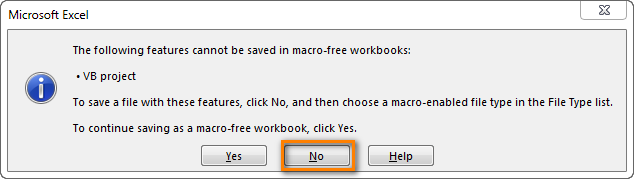 > Dhagsii Maya. Markaad aragto wada hadal cusub, dooratay Save sida ikhtiyaarka. Gudaha goobta " Save as type " dooro ikhtiyaarka " Excel-buugga-shaqada macro-enabled " xaashidaada shaqada
> Dhagsii Maya. Markaad aragto wada hadal cusub, dooratay Save sida ikhtiyaarka. Gudaha goobta " Save as type " dooro ikhtiyaarka " Excel-buugga-shaqada macro-enabled " xaashidaada shaqada Hadda waxaad isticmaali kartaa shaqada SpellNumber ee dukumeentigaaga Excel. Geli =SpellNumber(A2) qolka aad u baahan tahay si aad u hesho nambarka ku qoran erayada. Halkan A2 waa ciwaanka unugga oo leh nambarka ama qaddarka. 
Halkan waxaad ka arki kartaa natiijada: 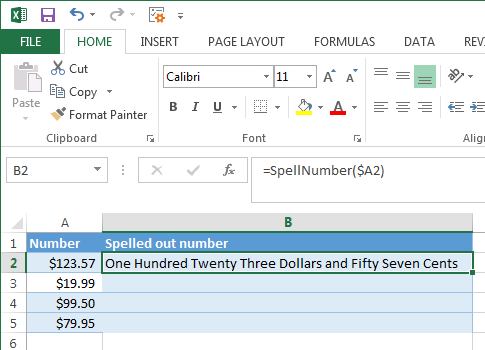 >> Voila! >
>> Voila! >
Si dhakhso ah ugu koobiyee shaqada SpellNumber unugyo kale.
>Haddii aad Waxaad u baahan tahay inaad beddesho miiska oo dhan, ma aha oo kaliya 1 unug, dhig curcurkaaga jiirka dhinaca midigta hoose ee unugga oo wata qaacidada ilaa ay isu beddesho iskutallaab yar oo madow:
Bidix-guji oo u jiid dhinaca tiirka si aad u buuxiso caanaha. Sii daa badhanka si aad u aragto natiijooyinka:  > Ogow. FadlanMaskaxda ku hay in haddii aad isticmaasho SpellNumber oo leh isku xirka unug kale, wadarta qoraalka ah waa la cusboonaysiin doonaa mar kasta oo lambarka unugga isha la beddelo.
> Ogow. FadlanMaskaxda ku hay in haddii aad isticmaasho SpellNumber oo leh isku xirka unug kale, wadarta qoraalka ah waa la cusboonaysiin doonaa mar kasta oo lambarka unugga isha la beddelo.
Waxa kale oo aad lambarka si toos ah u geli kartaa shaqada, Tusaale ahaan, =SpellNumber(29.95) (29.95 - iyada oo aan lahayn calaamado xigasho iyo calaamadda Dollarka).
Dhismaha isticmaalka makro si loo higgaadiyo nambarada Excel
Marka hore, waa inaad taqaanaa VBA si aad u beddesho koodka sida waafaqsan koodka baahida. Waa lagama maarmaan in la dhajiyo koodka buug-shaqeedka kasta, meesha aad qorsheyneyso inaad bedesho. Haddii kale, waxaad u baahan doontaa inaad abuurto template file macros ah oo aad u habayso Excel si aad faylkan ugu shubto bilaw kasta
Dhismaha ugu weyn ee isticmaalka makro waa haddii aad u dirto buug-shaqeedka qof kale, qofkani ma noqon doono. arag qoraalka ilaa makro lagu dhisay buuga shaqada. Xitaa haddii ay ku dhex-dhisan tahay, waxay heli doonaan digniin ah inay jiraan macro-buugga shaqada. 
Ku qor nambarada ereyada adigoo isticmaalaya add-in gaar ah
>Isticmalayaasha Excel ee u baahan inay si degdeg ah u higgaadiyaan xisaabaha laakiin aan haysan waqti ay ku bartaan VBA ama ay ku gartaan xalalka, waxaan abuurnay qalab gaar ah taas oo si dhakhso ah u samayn karta beddelka lacagta-ereyada ee dhowr lacagood oo caan ah. Fadlan la kulan wax-ku-darka Higgaadda Nambarka oo ay ku jiraan sii-deynta ugu dambeysay ee Suite Ultimate for Excel.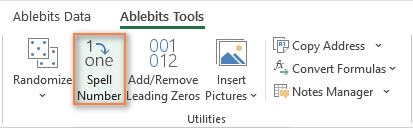 >
> Marka laga soo tago isticmaalka diyaarka u ah, qalabku runtii wuu dabacsan yahay marka loo beddelo qaddarka qoraalka:
>- > Waxaad dooran kartaa mid ka mid ahlacagaha soo socda: USD, EUR, GBP, BIT, AUD.
Iminkana, aan aragno lambarkan utility higaada oo ficil ah. :
>- U dooro unug madhan natiijada. >
- Marka Ablebits tab, gudaha Utilities koox, guji Lambarka Higgaadda .
- Daaqadda wada-hadalka Pill Number ee soo baxda, u habbee waxyaabaha soo socda:
- Dooro lambarkaaga sanduuqa , soo qaado unugga ay ku jiraan cadadka aad rabto in laguugu qoro qoraal ahaan. >
- Ceex rabtid hadda , xaraf iyo habka tobanlaha qaybta lambarka waa in la higaadiyaa
- Qeex in lagu daro senti eber ah iyo in kale
- Dooro haddii aad natiijada geliso qiime ahaan ama qaacido ahaan.
> - Xagga hoose ee daaqada wada-hadalka, horu-eeg natiijada. Haddii aad ku faraxsan tahay sida lambarkaaga u qoran yahay, dhagsii Higgaad . Haddii kale, isku day goobo kala duwan.
Shaashada hoose waxay muujinaysaa sida caadiga ahdoorashooyinka iyo lambarka higaada ee B2. Fadlan u fiirso qaacida (si sax ah, shaqada isticmaale qeexan) ee ku jirta baararka qaacidada: 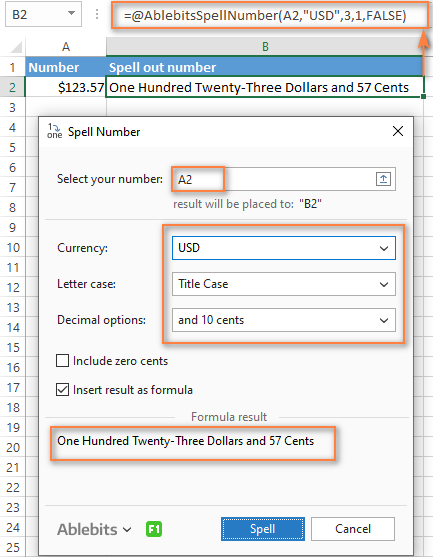 >Tanina waa muujin degdeg ah oo ku saabsan sida lacagaha kale loo higgaadinayo:
>Tanina waa muujin degdeg ah oo ku saabsan sida lacagaha kale loo higgaadinayo: 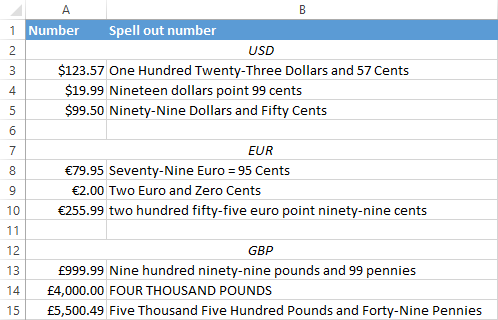 >> Talooyin iyo qoraallo:
>> Talooyin iyo qoraallo:
- Maxaa yeelay Nambarka Higgaad waxa loogu talagalay in lagu maareeyo kiisaska isticmaalka nolosha dhabta ah sida qaansheegyada iyo dukumentiyada kale ee maaliyadeed, waxa ay kaliya beddeli kartaa hal lambar <6
- Si aad u higgaadiso Tirada nambarada , geli qaacido unugga koowaad, kaddibna hoos u koobbi qaacidada.
- Haddii ay jirto fursad taas Xogta ishaadu way isbedeli kartaa mustaqbalka, waxa fiican inaad ku geliso natiijada qaab qaacido ahaan , si ay si toos ah u cusboonaysiiso marka lambarka asalka ahi is beddelo.
- Markaad dooranayso natiijada sida formula 2>ikhtiyaar, caado shaqaale qeexan (UDF) waa la geliyey. Hadii aad qorshaynayso inaad la wadaagto buugaaga shaqo qof aan ku rakibin Ultimate Suite, xasuuso inaad ku badasho qaacidooyinka qiyamka ka hor inta aanad wadaagin Ma qiyaasi karo sababta aad ugu baahan tahay. Kaliya haddii ay dhacdo… :)
Waxay u muuqataa in Excel MVP, Jerry Latham, uu abuuray shaqada Excel User qeexan (UDF) sida WordsToDigits . Waxay ereyada Ingiriisiga u beddelaysaa lambar.
Waxaad soo dejisan kartaa buugga shaqada ee WordsToDigits ee Jerry si aad u aragto koodka UDF. Halkan waxa kale oo aad ka heli doontaa tusaalooyinkiisa sida loo isticmaaloshaqayn

Waxaad ka arki kartaa sida shaqadu u shaqeyso xaashida " Sample Entries ", halkaas oo aad sidoo kale awood u yeelan doonto inaad geliso tusaalooyinkaaga. Haddii aad qorshaynayso inaad WordsToDigits ku shaqaalaysiiso dukumeentigaaga, fadlan lagu wargeliyay in shaqadani ay leedahay xaddidaadyo. Tusaale ahaan, ma aqoonsana jajabyada lagu galo erayada. Waxaad ka heli doontaa dhammaan faahfaahinta xaashida " Macluumaad ".
> 3>

